Problème avec des fenêtres de pubs ...
Résolu
melissa.guilbot
Messages postés
4
Statut
Membre
-
buckhulk Messages postés 14914 Statut Contributeur -
buckhulk Messages postés 14914 Statut Contributeur -
Bonjour à tous !
J'aurais besoin de vos lumières afin de m'aider à résoudre un problème !
Ma mère a acheté un ordinateur portable (HP Pavilion) et dès qu'elle ouvre une page internet il y a des pubs, lorsqu'elle clique sur un lien une fenêtre de pub s'affiche ... Enfin c'est la cata quoi !
J'ai fait 2 scans complets avec Avast et supprimé plusieurs trucs. Bref je ne sais plus quoi faire ! :o
Elle va sur internet avec Google Chrome.
Si une âme charitable pouvait me venir en aide se serait génial ! :D
Merci ! N'hésitez pas a me demander pour plus de renseignements ;)
J'aurais besoin de vos lumières afin de m'aider à résoudre un problème !
Ma mère a acheté un ordinateur portable (HP Pavilion) et dès qu'elle ouvre une page internet il y a des pubs, lorsqu'elle clique sur un lien une fenêtre de pub s'affiche ... Enfin c'est la cata quoi !
J'ai fait 2 scans complets avec Avast et supprimé plusieurs trucs. Bref je ne sais plus quoi faire ! :o
Elle va sur internet avec Google Chrome.
Si une âme charitable pouvait me venir en aide se serait génial ! :D
Merci ! N'hésitez pas a me demander pour plus de renseignements ;)
A voir également:
- Problème avec des fenêtres de pubs ...
- Bloquer les pubs youtube - Accueil - Streaming
- Supprimer les pubs - Guide
- Problème affichage fenêtre windows 10 - Guide
- Fenetre de navigation privée - Guide
- Netflix avec pub avis - Accueil - Streaming
4 réponses

Bonjour,
je m'appelle buckhulk et nous allons essayer de régler ton soucis.
si tu as un problème avec un outil ou autre , parles-en ....
Commence par faire ce qui est indiqué dessous en suivant bien les tutos :

Désactiver ton Antivirus
Ton moteur de recherche va se fermer il faudra le rouvrir pour poster les rapports
téléchargement : ZHPcleaner de Nicolas Cooleman
- Cliquer sur le Bouton Bleu + nicolas coolman
- Cet outil ne nécessite aucune installation, il est très rapide car basé sur l'éxécution de scripts.
- Clique droit sur le dossier téléchargé clic droit exécuter en tant qu'.....)
- Ceci apparait sur ton bureau :

- Clique sur Scanner :

- Une demande de désactivation de l'antivirus >> OK (le faire)
- En cas de présence d'un proxy, un message apparaît avec la question suivante
- Avez-vous installé ce proxy ? suivi de l'adresse IP du proxy
- Si vous n'avez pas installé de Proxy, cliquer sur "NON" pour accepter la réparation du proxy.
- En cas de présence d'un serveur inconnu, un message peut apparaître avec la question suivante
- Avez-vous installé ce serveur ? suivi du nom du serveur
- Si vous n'avez pas installé de serveur,, cliquer sur "NON" pour accepter la réparation
- Savoir que tous les navigateurs ou onglets ouvert seront fermés et qu'il faudra les remettre
- Fournir le rapport
___________________________________________
OK maintenant :
- Clique sur Nettoyer
- Un clic sur le bouton Nettoyer permet d'accéder à l'interface de réparation si l'utilisateur le souhaite (message d'acceptation).

- Là trois boutons sont disponibles :
- Le bouton "Décocher" permet de décocher toutes les lignes d'une fenêtre,
- Le bouton "Valider" permet de valider la fenêtre qui a subi des décoches de lignes.
- Le compteur de détection de l'onglet est décrémenté du nombre de lignes décochées.
- Le bouton Nettoyer permet de lancer le nettoyage.
- Fermeture des navigateurs pour le nettoyage
- En cas de présence d'un proxy, un message apparaît avec la question suivante
- Avez-vous installé ce proxy ? suivi de l'adresse IP du proxy
- Si vous n'avez pas installé de Proxy, cliquer sur "NON" pour accepter la réparation du proxy.
- En cas de présence d'un serveur inconnu, un message peut apparaître avec la question suivante
- Avez-vous installé ce serveur ? suivi du nom du serveur
- Si vous n'avez pas installé de serveur,, cliquer sur "NON" pour accepter la réparation
- Si tu veux réparer le fichier hôte, il faut désactiver ton antivirus.
Fournir le rapport
Tutoriel officiel
___________________________________________
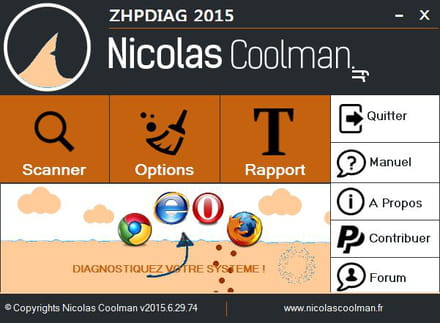
suis bien les instructions :
Pour commencer:
Désactive ton antivirus
Ensuite :
1)* Télécharge ZHPDiag (de Nicolas coolman) sur ton bureau !!
ZHPDiag (de Nicolas coolman)
- Cliquer sur le Bouton Bleu + Nicolas Coolman :
Lance les logiciels par simple clic droit et choisis "exécuter en tant qu'administrateur"
a) * Une fois le téléchargement achevé
b) * Clic droit pour Vista, Seven, 8 et 10 exécuter en tant qu'administrateur)

c) * Clique droit sur l'icone marron clair
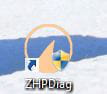
d) * Clique sur scanner
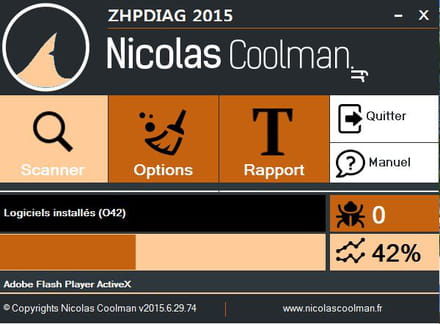
e) C'est très rapide
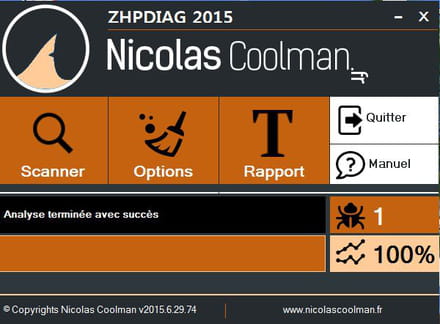
f) Un rapport s'affiche sur le bureau aussi
je m'appelle buckhulk et nous allons essayer de régler ton soucis.
si tu as un problème avec un outil ou autre , parles-en ....
Commence par faire ce qui est indiqué dessous en suivant bien les tutos :
ZHPcleaner

Désactiver ton Antivirus
Ton moteur de recherche va se fermer il faudra le rouvrir pour poster les rapports
téléchargement : ZHPcleaner de Nicolas Cooleman
- Cliquer sur le Bouton Bleu + nicolas coolman
- Cet outil ne nécessite aucune installation, il est très rapide car basé sur l'éxécution de scripts.
- Clique droit sur le dossier téléchargé clic droit exécuter en tant qu'.....)
- Ceci apparait sur ton bureau :

- Clique sur Scanner :

- Une demande de désactivation de l'antivirus >> OK (le faire)
- En cas de présence d'un proxy, un message apparaît avec la question suivante
- Avez-vous installé ce proxy ? suivi de l'adresse IP du proxy
- Si vous n'avez pas installé de Proxy, cliquer sur "NON" pour accepter la réparation du proxy.
- En cas de présence d'un serveur inconnu, un message peut apparaître avec la question suivante
- Avez-vous installé ce serveur ? suivi du nom du serveur
- Si vous n'avez pas installé de serveur,, cliquer sur "NON" pour accepter la réparation
- Savoir que tous les navigateurs ou onglets ouvert seront fermés et qu'il faudra les remettre
- Fournir le rapport
___________________________________________
OK maintenant :
- Clique sur Nettoyer
- Un clic sur le bouton Nettoyer permet d'accéder à l'interface de réparation si l'utilisateur le souhaite (message d'acceptation).

- Là trois boutons sont disponibles :
- Le bouton "Décocher" permet de décocher toutes les lignes d'une fenêtre,
- Le bouton "Valider" permet de valider la fenêtre qui a subi des décoches de lignes.
- Le compteur de détection de l'onglet est décrémenté du nombre de lignes décochées.
- Le bouton Nettoyer permet de lancer le nettoyage.
- Fermeture des navigateurs pour le nettoyage
- En cas de présence d'un proxy, un message apparaît avec la question suivante
- Avez-vous installé ce proxy ? suivi de l'adresse IP du proxy
- Si vous n'avez pas installé de Proxy, cliquer sur "NON" pour accepter la réparation du proxy.
- En cas de présence d'un serveur inconnu, un message peut apparaître avec la question suivante
- Avez-vous installé ce serveur ? suivi du nom du serveur
- Si vous n'avez pas installé de serveur,, cliquer sur "NON" pour accepter la réparation
- Si tu veux réparer le fichier hôte, il faut désactiver ton antivirus.
Fournir le rapport
Tutoriel officiel
___________________________________________
ensuite après un redémarrage tu me fais un ZHPDiag
Merci
ZHPDiag
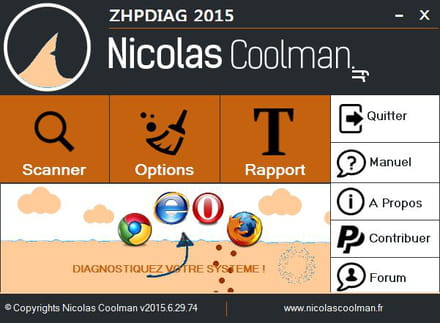
suis bien les instructions :
Pour commencer:
Désactive ton antivirus
Ensuite :
1)* Télécharge ZHPDiag (de Nicolas coolman) sur ton bureau !!
ZHPDiag (de Nicolas coolman)
- Cliquer sur le Bouton Bleu + Nicolas Coolman :

Lance les logiciels par simple clic droit et choisis "exécuter en tant qu'administrateur"
a) * Une fois le téléchargement achevé
b) * Clic droit pour Vista, Seven, 8 et 10 exécuter en tant qu'administrateur)

c) * Clique droit sur l'icone marron clair
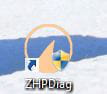
d) * Clique sur scanner
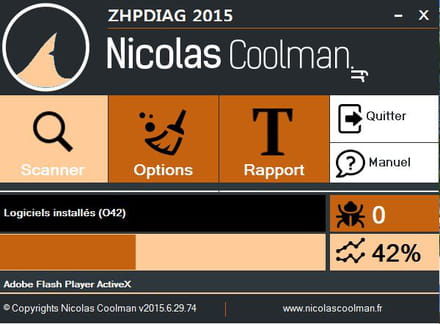
e) C'est très rapide
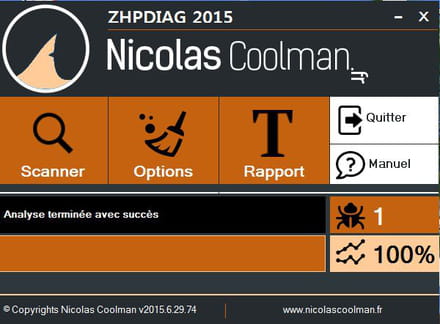
f) Un rapport s'affiche sur le bureau aussi
- Hebergé sur sosUpload pour simplifier le téléchargement

he ben dit donc il y a encore pas mal de "bestioles :
tu vas passer Adwcleaner, JRT, Roguekiller, Malwarebytes et après redémarrage me refaire un ZHPDiag s'il te plait !
Merci

1 - Téléchargez AdwCleaner et lance son exécution. (Version 4.113)
>>>ICI<<< Alternatif
2 - L'interface du programme va s'ouvrir.
Cliques sur le bouton Scanner afin de lancer la détection, celle-ci ne prendra que quelques secondes, patientes.
Le rapport est automatiquement enregistré à la racine de votre disque dur principal, en général C:
3 - Fermes le rapport puis cliques sur le bouton Nettoyer
4 - Dès la suppression effective, le logiciel demande de redémarrer l'ordinateur, cliques sur Ok.
au redémarrage :
5 - Poste les deux rapports , recherche et suppression
(CTRL+A Pour tout sélectionner , CTRL+C pour copier et CTRL+V pour coller)
6 - Tu peux fermer AdwCleaner
________________________________

Téléchargement : JRT
1 - Enregistre-le sur ton bureau.
2 - Fermes toutes les applications en cours.
3 - Fais un clic droit => Exécuter en tant qu'administrateur
4 - Une fois le logiciel ouvert, appuis sur la touche Entrée.
5 - Patientes le temps que l'outil travaille (cela peut être assez long)
6 - le bureau va disparaître quelques instants, c'est tout à fait normal.
À la fin de l'analyse, un rapport nommé JRT.txt va s'ouvrir
Il va falloir que tu patientes ne touche à rien même si tu as l'impression que cela n'avance pas !
Poste le rapport
__________________________________________
RogueKiller est un outil (créé par Tigzy) permettant de tuer les processus appartenant à des rogues de manière automatique. Dans la mesure où certaines infections empêchent l'exécution des scans antivirus/antimalware habituels, cet outil est un outil préliminaire à un processus complet de désinfection.
Téléchargement :Roguekiller officiel
Attention, afin d'éviter tout désagrément dû aux anciennes versions de Roguekiller, il est fortement recommandé d'utiliser le lien de téléchargement officiel de Roguekiller
bien choisir sa version :
1/ Quitter tous les programmes en cours.
2/ Sous Vista/Seven, clique droit => Éxécuter en tant qu'administrateur
3/ Sinon lancer simplement RogueKiller.exe
Si Roguekiller ne se lance pas, il ne faut pas hésiter à le renommer en Winlogon.
4/ Attendre la fin du PréScan .
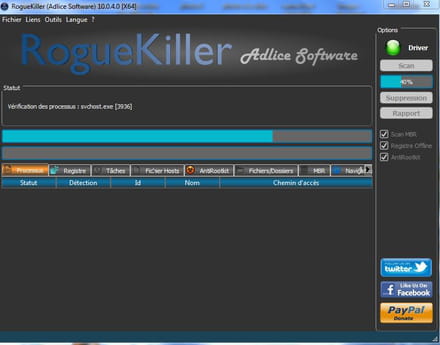
5/ S'il y a une nouvelle version , le logiciel vous le dira :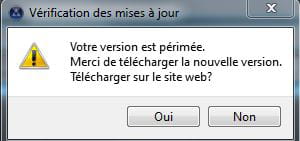
OU :
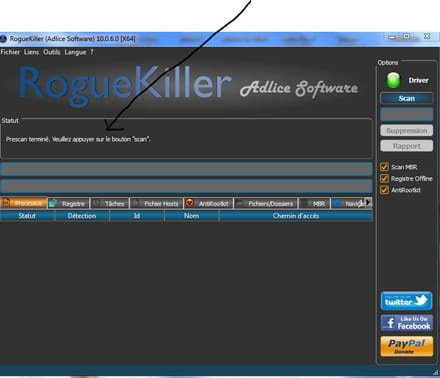
6/ Cliquer scan, patienter. A ce stade aucune modification n'a été apportée au système(vous pouvez vérifier dans les différents onglets)
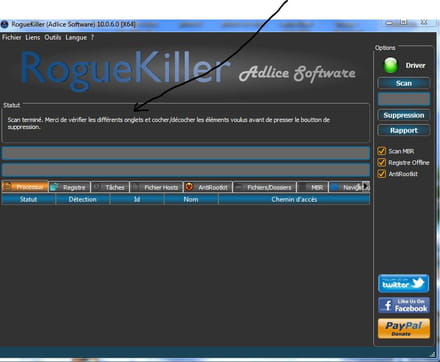
Cocher toutes les entrées du registre et aussi, vérifier les autres onglets :
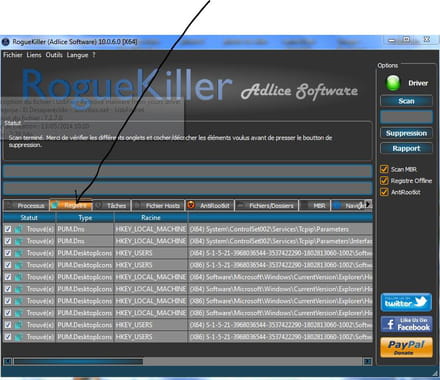
7/ Cliquer sur le bouton Suppression.
A l'inverse du bouton Scan, ce bouton supprime les infections de type rogue et modifie donc le système.
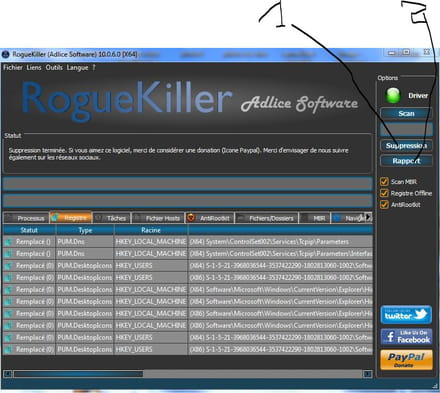
Le rapport a été généré sur le bureau.
8/ Poster le rapport :(CTRL+A Pour tout sélectionner , CTRL+C pour copier et CTRL+V pour coller)
Important : Pour quitter l'outil
Il faut passer par le bouton Fichier -> Quitter.
Ce mode est le moyen de fermer l'outil correctement. En effet, si l'on ferme RogueKiller sans avoir utilisé ce mode, le driver créé par l'outil ne sera pas supprimé.
Important : Toute sorte de manipulation avec un logiciel de désinfection peut planter le PC.
Si vous utilisez seul un logiciel, c'est à vos risques et périls
tutoriel officiel
ICI
___________________________________________________
Nouvelle version
Toujours gratuite !
Toujours simple d'utilisation
Téléchargement >> Malwarebytes
ou bien mirroir

Il faut maintenant ouvrir le fichier , clic droit bien évidement :

Instalation simple, choisir sa langue et se laisser guider
A la fin de l'installation, décoche l'option "Activer l'essai gratuit de Malwarebytes Anti-Malware Premium".
La case Exécuter Malwarebytes Anti-Malware reste cochée.
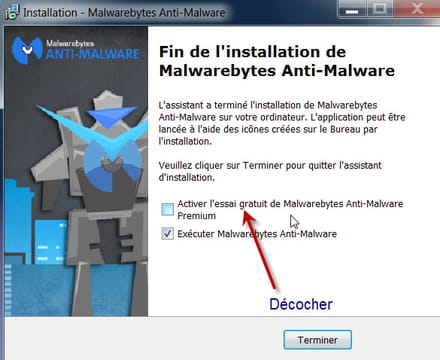
Au premier démarrage de Malwarebytes Anti-Malware, une popup en bas à droite vous informe que les définitions virales ne sont pas à jour.
- 1 Cliquez dessus mettre à jour maintenant
- 2 Puis cliquez sur Examen en haut.
- 3 Le scan se lance et les objets détectés sont énumérés, une fois le scan terminé, la liste des menaces apparaît.
- 4 Choisir mettre en quarantaine puis aller dans l'onglet quarantaine pour tout supprimer
Il est possible que Malwarebytes demande de redémarrer l'ordinateur, acceptez en cliquant sur Yes.
l'onglet Historique permet de retrouver les rapports afin de les poster sur le forum

Á la deuxième utilisation (et les suivantes)

Cliquer sur l'onglet Examen , il faut que soit coché examen menaces

puis examiner maintenant
si rapport demandé , le poster sur le forum
Merci 4 rapports donc
^^
tu vas passer Adwcleaner, JRT, Roguekiller, Malwarebytes et après redémarrage me refaire un ZHPDiag s'il te plait !
Merci
AdwCleaner: Logiciel très simple d'utilisation

1 - Téléchargez AdwCleaner et lance son exécution. (Version 4.113)
>>>ICI<<< Alternatif
2 - L'interface du programme va s'ouvrir.
Cliques sur le bouton Scanner afin de lancer la détection, celle-ci ne prendra que quelques secondes, patientes.
Le rapport est automatiquement enregistré à la racine de votre disque dur principal, en général C:
3 - Fermes le rapport puis cliques sur le bouton Nettoyer
SIAdwCleaner a trouvé des choses dans les différents onglets
4 - Dès la suppression effective, le logiciel demande de redémarrer l'ordinateur, cliques sur Ok.
au redémarrage :
5 - Poste les deux rapports , recherche et suppression
(CTRL+A Pour tout sélectionner , CTRL+C pour copier et CTRL+V pour coller)
6 - Tu peux fermer AdwCleaner
________________________________
JRT
Téléchargement : JRT
1 - Enregistre-le sur ton bureau.
2 - Fermes toutes les applications en cours.
3 - Fais un clic droit => Exécuter en tant qu'administrateur
4 - Une fois le logiciel ouvert, appuis sur la touche Entrée.
5 - Patientes le temps que l'outil travaille (cela peut être assez long)
6 - le bureau va disparaître quelques instants, c'est tout à fait normal.
À la fin de l'analyse, un rapport nommé JRT.txt va s'ouvrir
Il va falloir que tu patientes ne touche à rien même si tu as l'impression que cela n'avance pas !
Poste le rapport
ne t'inquiète pas si tu as l'impression qu'il ne "travaille" pas !!
patiente !
__________________________________________
Roguekiller
RogueKiller est un outil (créé par Tigzy) permettant de tuer les processus appartenant à des rogues de manière automatique. Dans la mesure où certaines infections empêchent l'exécution des scans antivirus/antimalware habituels, cet outil est un outil préliminaire à un processus complet de désinfection.
Téléchargement :Roguekiller officiel
Attention, afin d'éviter tout désagrément dû aux anciennes versions de Roguekiller, il est fortement recommandé d'utiliser le lien de téléchargement officiel de Roguekiller
bien choisir sa version :

1/ Quitter tous les programmes en cours.
2/ Sous Vista/Seven, clique droit => Éxécuter en tant qu'administrateur
3/ Sinon lancer simplement RogueKiller.exe
Si Roguekiller ne se lance pas, il ne faut pas hésiter à le renommer en Winlogon.
4/ Attendre la fin du PréScan .
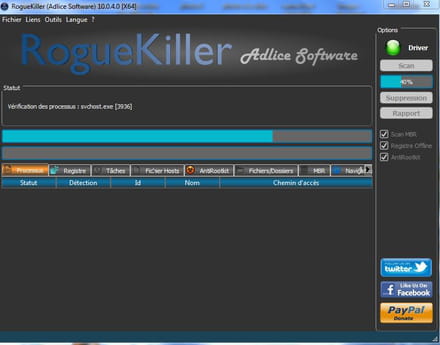
5/ S'il y a une nouvelle version , le logiciel vous le dira :
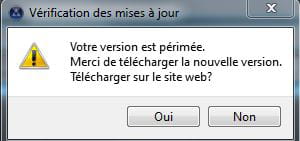
OU :
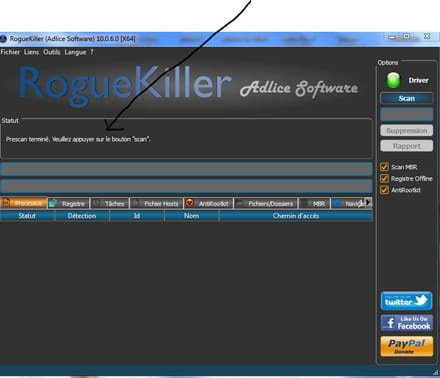
6/ Cliquer scan, patienter. A ce stade aucune modification n'a été apportée au système(vous pouvez vérifier dans les différents onglets)
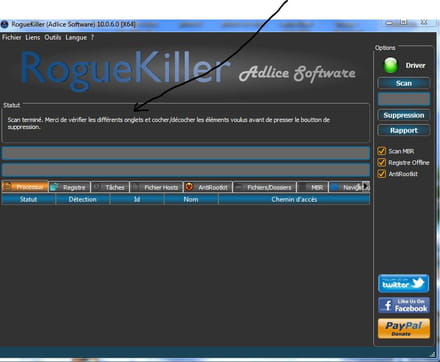
Cocher toutes les entrées du registre et aussi, vérifier les autres onglets :
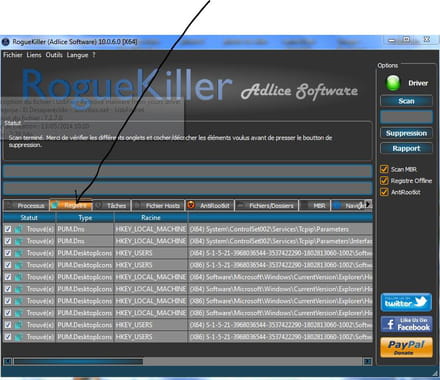
7/ Cliquer sur le bouton Suppression.
A l'inverse du bouton Scan, ce bouton supprime les infections de type rogue et modifie donc le système.
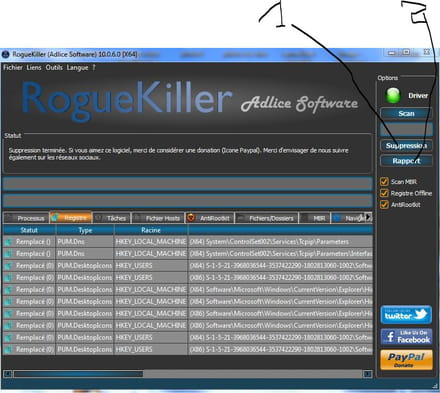
Le rapport a été généré sur le bureau.
8/ Poster le rapport :(CTRL+A Pour tout sélectionner , CTRL+C pour copier et CTRL+V pour coller)
Important : Pour quitter l'outil
Il faut passer par le bouton Fichier -> Quitter.
Ce mode est le moyen de fermer l'outil correctement. En effet, si l'on ferme RogueKiller sans avoir utilisé ce mode, le driver créé par l'outil ne sera pas supprimé.
Important : Toute sorte de manipulation avec un logiciel de désinfection peut planter le PC.
Si vous utilisez seul un logiciel, c'est à vos risques et périls
tutoriel officiel
ICI
___________________________________________________
Malwarebytes
Nouvelle version
Toujours gratuite !
Toujours simple d'utilisation
Téléchargement >> Malwarebytes
ou bien mirroir

Il faut maintenant ouvrir le fichier , clic droit bien évidement :

Instalation simple, choisir sa langue et se laisser guider
A la fin de l'installation, décoche l'option "Activer l'essai gratuit de Malwarebytes Anti-Malware Premium".
La case Exécuter Malwarebytes Anti-Malware reste cochée.
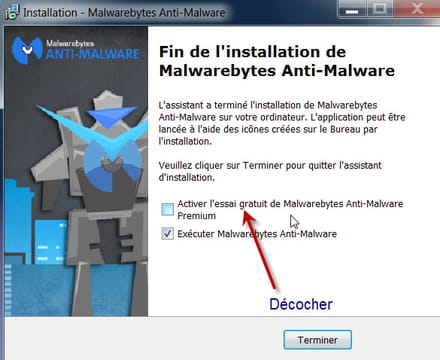
Au premier démarrage de Malwarebytes Anti-Malware, une popup en bas à droite vous informe que les définitions virales ne sont pas à jour.
- 1 Cliquez dessus mettre à jour maintenant
- 2 Puis cliquez sur Examen en haut.
- 3 Le scan se lance et les objets détectés sont énumérés, une fois le scan terminé, la liste des menaces apparaît.
- 4 Choisir mettre en quarantaine puis aller dans l'onglet quarantaine pour tout supprimer
Il est possible que Malwarebytes demande de redémarrer l'ordinateur, acceptez en cliquant sur Yes.
l'onglet Historique permet de retrouver les rapports afin de les poster sur le forum

Á la deuxième utilisation (et les suivantes)

Cliquer sur l'onglet Examen , il faut que soit coché examen menaces

puis examiner maintenant
si rapport demandé , le poster sur le forum
Merci 4 rapports donc
^^
Merci encore !
Voici les rapports, il est possible que j'en ai oublié ... x) :
- https://www.cjoint.com/c/EHsnn7PcwSA
- http://www.cjoint.com/c/EHsnpmhJN5A
- http://www.cjoint.com/c/EHsnqfgc0TA
- http://www.cjoint.com/c/EHsnst1nvKA
L'ordi semble aller beaucoup mieux ! Tu crois qu'il est possible que je fasse certains de ces "traitement" sur mon ordinateur en cas de prévention et pour le nettoyer un peu ?
Voici les rapports, il est possible que j'en ai oublié ... x) :
- https://www.cjoint.com/c/EHsnn7PcwSA
- http://www.cjoint.com/c/EHsnpmhJN5A
- http://www.cjoint.com/c/EHsnqfgc0TA
- http://www.cjoint.com/c/EHsnst1nvKA
L'ordi semble aller beaucoup mieux ! Tu crois qu'il est possible que je fasse certains de ces "traitement" sur mon ordinateur en cas de prévention et pour le nettoyer un peu ?

L'ordi semble aller beaucoup mieux ! Tu crois qu'il est possible que je fasse certains de ces "traitement" sur mon ordinateur en cas de prévention et pour le nettoyer un peu ?
Oui tu peux passer Adwcleaner, ZHPCleaner, JRT, Et Mawarebytes sans problèmes .....;)
1 -Il faut réactiver ton Windows Défender et faire toutes les mises à jour de ton ordinateur !
Windows Defender W81 (Deactivate)
2 -Tu connais : DhcpDomain = A1-WDS01.COM
Encore une ou deux infections, tu vas passer ce script :
ZHPFix Script
ATTENTION !!! : Script personnalisé pour cette machine uniquement , ne pas reproduire !!
/!\ Double Avertissement /!\.
Ce script est seulement valable pour ce pc, en cours de nettoyage, à ne pas utiliser sur un autre pc,
risque de plantage !
Ce script va cibler certains éléments à supprimer :
- Copie les lignes suivantes (surligner et copier) :
Script ZHPFix
ShortcutFix
OPT:[MD5.EBBCD5DFBB1DE70E8F4AF8FA59E401FD] - (.Apple Inc. - Bonjour Service.) -- C:\Program Files\Bonjour\mDNSResponder.exe [462184] [PID.1712]
O20 - AppInit_DLLs: . (...) - C:\PROGRA~2\SEARCH~1\SEARCH~1\bin\VC64LO~1.DLL (.not file.) => Adware.Bandoo
OPT:O23 - Service: Service Bonjour (Bonjour Service) . (.Apple Inc. - Bonjour Service.) - C:\Program Files\Bonjour\mDNSResponder.exe
HKLM\SOFTWARE\Wow6432Node\McAfee
O87 - FAEL: "{E2EA9466-1F20-46CD-B2C7-726A3B5491E0}" [In-None-P17-TRUE] .(...) -- C:\Program Files (x86)\Max Driver Updater\maxdu.exe (.not file.) =>PUP.Optional.MaxDriverUpdater
OPT:SR - Auto [2011/08/31 00:05:32] [ 462184] Service Bonjour (Bonjour Service) . (.Apple Inc..) - C:\Program Files\Bonjour\mDNSResponder.exe
ProxyFix
EmptyPrefetch
EmptyFlash
SysRestore
FirewallRAZ
EmptyTemp
- Télecharger ZHPFix ICI
- L'installer par clic droit exécuter en tant qu'administrateur
- Le lancer toujours avec clic droit
- Cliquer sur Importer, (vérifie) .Les lignes précédemment copiées se collent automatiquement dans ZHPFix, sinon colle les lignes
- Avant toute opération, ZHPFix vide la corbeille cela peut durer jusqu'à plusieurs minutes (mais tu peux dire non )
- Clique sur le bouton « GO » pour lancer le nettoyage.
- Copie/colle la totalité du rapport dans ta prochaine réponse.
- Un redémarrage est nécessaire .....
- Un ZHPDiag de vérification aussi
- Hebergé sur sosUpload pour simplifier le téléchargement
- Merci
Je pense que Windows Defender est désactivé car j'utilise Avast comme Antivirus.
Merci pour tout ! Voici les deux rapports :
- http://www.cjoint.com/c/EHui36NWyiC
- http://www.cjoint.com/c/EHui4EVpUoC
L'ordi venait juste d'être acheter, est ce normal que ça est fait ça ?
Et non je ne connais pas DhcpDomain = A1-WDS01.COM ...
Merci pour tout ! Voici les deux rapports :
- http://www.cjoint.com/c/EHui36NWyiC
- http://www.cjoint.com/c/EHui4EVpUoC
L'ordi venait juste d'être acheter, est ce normal que ça est fait ça ?
Et non je ne connais pas DhcpDomain = A1-WDS01.COM ...

L'ordi venait juste d'être acheter, est ce normal que ça est fait ça ?
Parfois .....
Et non je ne connais pas DhcpDomain = A1-WDS01.COM ...
Ils ont disparu !!!
plus de virus :
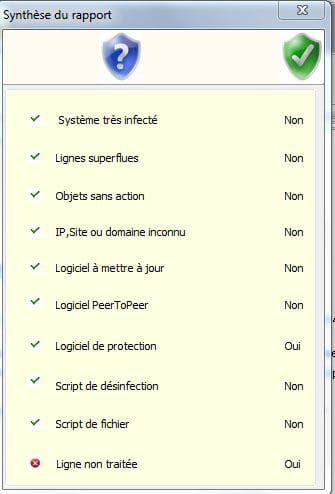
Mes conseils :
c'est juste des conseils ......
C'est un canned, (discours déjà prêt) si il y a des liens qui ne fonctionnent pas il suffit de me le signaler .
fin de désinfection
ensuite Quelques conseils
Pour terminer :
Les programmes que nous avons utilisés ne doivent pas être conservés.
Beaucoup d'entre eux peuvent être dangereux et entrainer des dommages irréversibles sur ton système s'ils sont utilisés sans l'aide d'une personne qualifiée, de plus, fréquemment modifiés et mis à jour par leurs auteurs ils deviennent très rapidement obsolètes, en plus d'encombrer inutilement ton bureau.
1/ Désinstallation des outils :
Delfix

Delfix à changé et est devenu plus performant !
1 - Télécharges DelFix sur votre bureau ICI (grosse flèche verte)
2 - Vous pouvez cocher la case "réactiver l'UAC s'il a été désactivé !
la case "suprimer les outils de désinfection est cochée par défaut !
3 - vous pouvez cocher la case "éffectuer une sauvegarde du registre ! (au cas ou il y est un pbl )
4 - vous pouvez cocher la case "purger la restauration système" tous les anciens points seront supprimés et un nouveau "sain" sera créer !
5 - enfin cliquez sur : exécuter
ps : Pour usage simple si rien n'est indiqué le passer comme il est programmé !
Puis :
2/Télécharge et installe
Ccleaner
CCleaner (N'installe pas la Yahoo Toolbar) :
1 - Avec ce logiciel on va supprimer les fichiers temporaires et inutiles sur ton PC. Ce n'est pas un logiciel qui supprime les infections
2 - Avant toute chose commence par décocher la case activer la surveillance du système :

3- Lance-le. Va dans Options puis Avancé et décoche la case Effacer uniquement les fichiers etc....
4- Va dans Nettoyeur, choisis Analyse. Une fois terminé, lance le nettoyage.
5- Lance le nettoyage autant de fois qu'il faut pour que ce soit vide !
tu as aussi beaucoup de programmes au démarrage , (et qui reste actif tout le temps (évidement))
laisse Ccleaner comme il est paramétré , c'est plus léger mais c'est plus sur !!!
pour les désactiver (les programmes au démarrage) , moi j'utilise ccleaner
>> je l'ouvre >> onglet >> outil , puis >>démarrage et je désactive certains programmes
je te conseille de désactiver tout les programmes (surtout ceux que tu ne connais pas !) sinon >> recherche google !
sauf l'antivirus !
(sur les 3 ou 4 moteurs de recherche présent ! si..!)
(les programmes seront toujours là quand tu en auras besoin mais ne "tourneront" plus continuellement !)
puis à l'onglet Nettoyeur , Analyser , puis Nettoyer, !plusieurs fois , jusqu'a ce qu'il n'y ai plus rien
en suite la fin tu fermes et tu redemarres ton ordinateur pour que tes paramètrages soit pris en compte !
Enfin(si cela n'a pas été fait avec Delfix)
3/ Désactive la restauration système et crée un point de restauration
1 - Dans la barre des tâches de Windows, clique sur Démarrer.
2 - Clique avec le bouton droit de la souris sur Poste de travail puis clique sur Propriétés.
3 - Dans l'onglet Restauration du système, coche "Désactiver la Restauration du système"
4 - Clique sur Appliquer.
5 - Ensuite décoche "Désactiver la restauration du système"
6 - Clique sur appliquer puis ok
Crée un point de restauration en cliquant sur démarrer => tous les programmes => accessoires => outils système => restauration du système => créer un point de restauration => tu mets un nom (par exemple : PR après désinfection) puis tu valides .
OU : Logiciel de Lady >>(très simple d'utilisation) : oneclick-2-restore-point
-------------------------------------------------------------
IMPORTANT
Maintenir ses programmes à jour
Sécunia
téléchargement :
Sécunia
Une connexion internet active est nécessaire pendant le fonctionnement du logiciel.
Secunia PSI scanne votre PC :

Plusieurs vieilles versions "dangereuses" à utiliser ont été détectées :

Historique

Résumé :

Tutoriel et site éditeur
____________________________________________________________
Malwarebytes
Nouvelle version
Toujours gratuite !
Toujours simple d'utilisation
Téléchargement >> Malwarebytes
ou bien mirroir

Il faut maintenant ouvrir le fichier , clic droit bien évidement :

Instalation simple, choisir sa langue et se laisser guider ne pas oublier de décocher Activer l'essai gratuit de Malwarebytes Anti-Malware Premium
Au premier démarrage de Malwarebytes Anti-Malware, une popup en bas à droite vous informe que les définitions virales ne sont pas à jour.
- 1 Cliquez dessus
- 2 Puis cliquez sur Examen en haut.
- 3 Le scan se lance et les objets détectés sont énumérés, une fois le scan terminé, la liste des menaces apparaît.
- 4 Choisir mettre en quarantaine puis aller dans l'onglet quarantaine pour tout supprimer
Il est possible que Malwarebytes demande de redémarrer l'ordinateur, acceptez en cliquant sur Yes.
l'onglet Historique permet de retrouver les rapports afin de les poster sur le forum

Á la deuxième utilisation (et les suivantes)

Cliquer sur l'onglet Examen , il faut que soit coché examen menaces

puis examiner maintenant
si rapport demandé , le poster sur le forum
_____________________________________________
SXGU de igor 51
Téléchargement
Compatible : Windows XP (32 / 64 bit), Vista (32 / 64 bit), 2008, Windows 7 (32 / 64 bit)
Utilisateur d'AVAST : Il vous faut désactiver les agents de protections le temps de l'exécution.
Désactiver l'Agent WEB pour que l'outil puisse correctement fonctionner.
Au menu principal, choisir l'option Rapport.

Le rapport indique que Flash player pour Internet Explorer (ActiveX) n'est pas à jour, il suffit de cliquer sur le bouton Update Flash pour lancer la mise à jour au travers du navigateur concerné.

Le programme vous ouvre le navigateur concerné instantanément sur la page de téléchargement de la mise à jour qui fait défaut

A noter que vous pouvez visualiser instantanément les mises à jour à faire sans lancer de rapport comme sur cette image:

ssouligne>Information complémentaire : </souligne>
Maintenir Java, Adobe Reader et Flash Player à jour :
https://www.malekal.com/maintenir-java-adobe-reader-et-le-player-flash-a-jour/
Et aussi :
Comment éviter les fausses mises à jour
_______________________________________________________________________________________________________________
D'autre liens TRÈS utiles Pour les mises à jour :
Java
Adobe reader
Flash player
Update checker
Delfix
Ccleaner
Unchecky
Comodo
________________________________________________________________________________________________________________
4/ Maintenant je te propose un peu de lecture !
1 - Conserve MBAM. Il te servira à scanner les fichiers douteux en complément de l'antivirus et scanne le disque dur régulièrement. Mais n'oublie pas de faire la mise à jour avant de lancer le scan.
2 - Installe l'extension de sécurité adblock plus pour bloquer les publicités : AdBlock Plus
3 - Extension pour ton navigateur internet : WOT
Voici une extension à télécharger qui te permettra, en faisant tes recherches sur google, de savoir si le site proposé lors de tes recherches est un site de confiance ou un site à éviter car il pourrait infecter ton PC :
Pour Firefox : WOT Firefox
Pour internet explorer: WOT_IE
4 - Ci-dessous un tutoriel pour t'aider à installer WOT:
tuto_WOT
Un lien utile et important : Mettre à jours son PC contre les failles de sécurité.
5/ - Tu peux lire ce sujet sur les logiciels recommandés :
logiciels_recommandés
6/- Et celui ci, sur les logiciels gratuits à éviter :
logiciels à éviter
7/- Et ce dossier sur la prévention et protection:
prévention_protection
8/ - Si tu utilise FireFox, vérifie que tes plugin sont à jour :
plugin
9/ Pourquoi les P2P sont nocifs :
Tout savoir sur les P2P , merci Malekal
et http://www.malwareteks.com/articles/MalwareSources.php
10/ - Reconnaitre les PUPS
PUPS
11/ Pour ne plus se faire avoir, A lire :
Programmes parasites / PUPs
12/ - Enfin les Toolbars c'est pas obligatoire
Toolbars
13/ - La sécurité de son PC c'est quoi ?
La sécurité de son PC
14/ - Ne pas avoir plusieurs anti-virus
https://www.commentcamarche.net/faq/8835-installer-plusieurs-antivirus-pour-augmenter-la-securite
15/ - Pour libérer un peu d'espace sur ton disque
http://www.malekal.com/2011/09/04/comment-liberer-de-lespace-disque/
16/ - Pense à marquer le fil comme résolu !
comme ceci
- Sois plus vigilant(e) sur Internet à l'avenir !
Voilà pour moi c'est terminé.
Si tu as des questions n'hésite pas.
Les dons sont possibles...;)


Voici les deux rapports :
- https://www.cjoint.com/c/EHqjqASU5WA
- http://www.cjoint.com/c/EHqjrb2dMhA